ESP OPEL MOKKA 2014 Informācijas un izklaides sistēmas rokasgrāmata (in Latvian)
[x] Cancel search | Manufacturer: OPEL, Model Year: 2014, Model line: MOKKA, Model: OPEL MOKKA 2014Pages: 237, PDF Size: 4.75 MB
Page 6 of 237
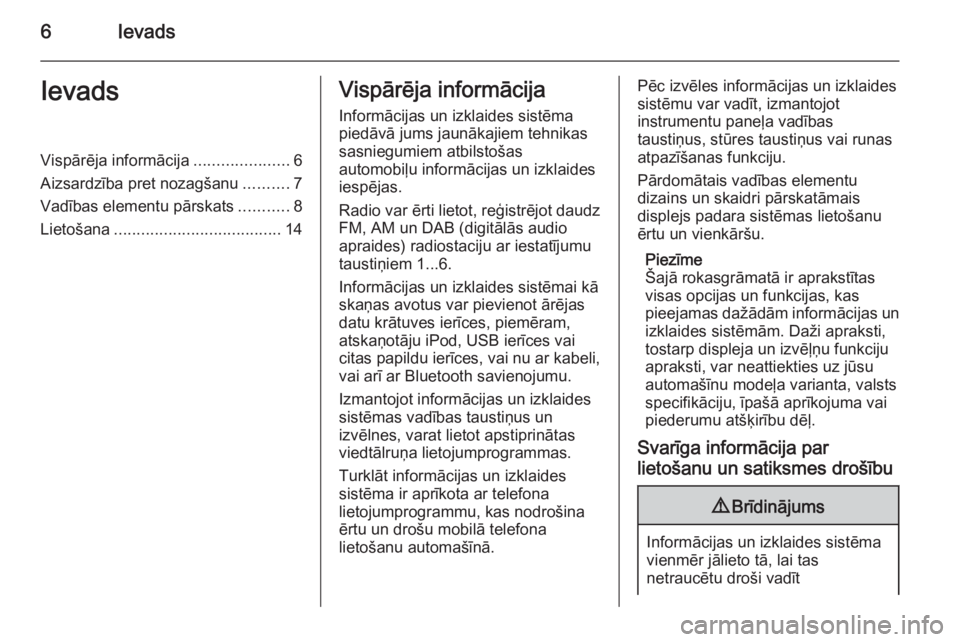
6IevadsIevadsVispārēja informācija.....................6
Aizsardzība pret nozagšanu ..........7
Vadības elementu pārskats ...........8
Lietošana ..................................... 14Vispārēja informācija
Informācijas un izklaides sistēma
piedāvā jums jaunākajiem tehnikas
sasniegumiem atbilstošas
automobiļu informācijas un izklaides
iespējas.
Radio var ērti lietot, reģistrējot daudz
FM, AM un DAB (digitālās audio
apraides) radiostaciju ar iestatījumu
taustiņiem 1...6.
Informācijas un izklaides sistēmai kā
skaņas avotus var pievienot ārējas
datu krātuves ierīces, piemēram,
atskaņotāju iPod, USB ierīces vai
citas papildu ierīces, vai nu ar kabeli,
vai arī ar Bluetooth savienojumu.
Izmantojot informācijas un izklaides
sistēmas vadības taustiņus un
izvēlnes, varat lietot apstiprinātas
viedtālruņa lietojumprogrammas.
Turklāt informācijas un izklaides
sistēma ir aprīkota ar telefona
lietojumprogrammu, kas nodrošina
ērtu un drošu mobilā telefona
lietošanu automašīnā.Pēc izvēles informācijas un izklaides
sistēmu var vadīt, izmantojot
instrumentu paneļa vadības
taustiņus, stūres taustiņus vai runas
atpazīšanas funkciju.
Pārdomātais vadības elementu
dizains un skaidri pārskatāmais
displejs padara sistēmas lietošanu
ērtu un vienkāršu.
Piezīme
Šajā rokasgrāmatā ir aprakstītas visas opcijas un funkcijas, kas
pieejamas dažādām informācijas un izklaides sistēmām. Daži apraksti,
tostarp displeja un izvēļņu funkciju apraksti, var neattiekties uz jūsu
automašīnu modeļa varianta, valsts
specifikāciju, īpašā aprīkojuma vai
piederumu atšķirību dēļ.
Svarīga informācija par lietošanu un satiksmes drošību9 Brīdinājums
Informācijas un izklaides sistēma
vienmēr jālieto tā, lai tas
netraucētu droši vadīt
Page 7 of 237
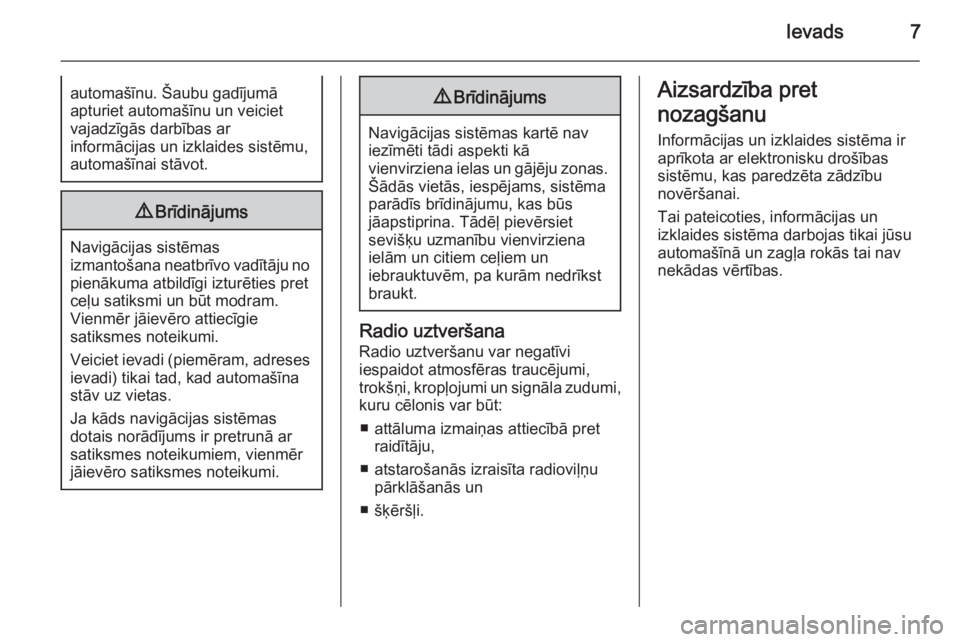
Ievads7automašīnu. Šaubu gadījumā
apturiet automašīnu un veiciet
vajadzīgās darbības ar
informācijas un izklaides sistēmu,
automašīnai stāvot.9 Brīdinājums
Navigācijas sistēmas
izmantošana neatbrīvo vadītāju no pienākuma atbildīgi izturēties pret
ceļu satiksmi un būt modram.
Vienmēr jāievēro attiecīgie
satiksmes noteikumi.
Veiciet ievadi ( piemēram, adreses
ievadi) tikai tad, kad automašīna
stāv uz vietas.
Ja kāds navigācijas sistēmas
dotais norādījums ir pretrunā ar
satiksmes noteikumiem, vienmēr
jāievēro satiksmes noteikumi.
9 Brīdinājums
Navigācijas sistēmas kartē nav
iezīmēti tādi aspekti kā
vienvirziena ielas un gājēju zonas. Šādās vietās, iespējams, sistēma
parādīs brīdinājumu, kas būs
jāapstiprina. Tādēļ pievērsiet
sevišķu uzmanību vienvirziena
ielām un citiem ceļiem un
iebrauktuvēm, pa kurām nedrīkst
braukt.
Radio uztveršana
Radio uztveršanu var negatīvi
iespaidot atmosfēras traucējumi, trokšņi, kropļojumi un signāla zudumi,
kuru cēlonis var būt:
■ attāluma izmaiņas attiecībā pret raidītāju,
■ atstarošanās izraisīta radioviļņu pārklāšanās un
■ šķēršļi.
Aizsardzība pret
nozagšanu
Informācijas un izklaides sistēma ir
aprīkota ar elektronisku drošības
sistēmu, kas paredzēta zādzību
novēršanai.
Tai pateicoties, informācijas un
izklaides sistēma darbojas tikai jūsu
automašīnā un zagļa rokās tai nav
nekādas vērtības.
Page 14 of 237
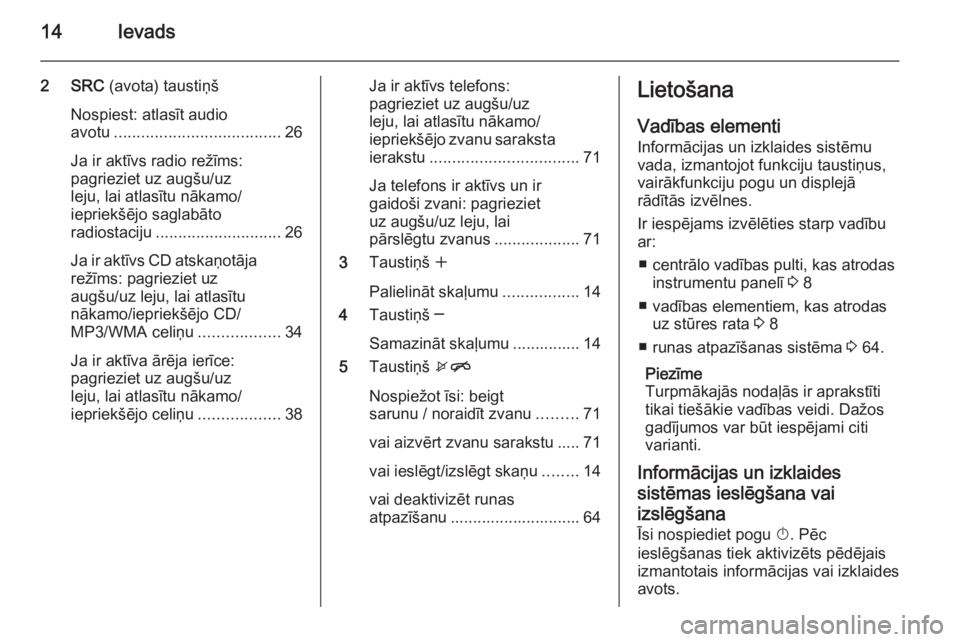
14Ievads
2 SRC (avota) taustiņš
Nospiest: atlasīt audio
avotu ..................................... 26
Ja ir aktīvs radio režīms:
pagrieziet uz augšu/uz
leju, lai atlasītu nākamo/
iepriekšējo saglabāto
radiostaciju ............................ 26
Ja ir aktīvs CD atskaņotāja
režīms: pagrieziet uz
augšu/uz leju, lai atlasītu
nākamo/iepriekšējo CD/
MP3/WMA celiņu ..................34
Ja ir aktīva ārēja ierīce:
pagrieziet uz augšu/uz
leju, lai atlasītu nākamo/
iepriekšējo celiņu ..................38Ja ir aktīvs telefons:
pagrieziet uz augšu/uz
leju, lai atlasītu nākamo/
iepriekšējo zvanu saraksta
ierakstu ................................. 71
Ja telefons ir aktīvs un ir
gaidoši zvani: pagrieziet
uz augšu/uz leju, lai
pārslēgtu zvanus ...................71
3 Taustiņš w
Palielināt skaļumu .................14
4 Taustiņš ─
Samazināt skaļumu ............... 14
5 Taustiņš xn
Nospiežot īsi: beigt
sarunu / noraidīt zvanu .........71
vai aizvērt zvanu sarakstu ..... 71
vai ieslēgt/izslēgt skaņu ........14
vai deaktivizēt runas
atpazīšanu ............................. 64Lietošana
Vadības elementi Informācijas un izklaides sistēmu
vada, izmantojot funkciju taustiņus,
vairākfunkciju pogu un displejā
rādītās izvēlnes.
Ir iespējams izvēlēties starp vadību
ar:
■ centrālo vadības pulti, kas atrodas instrumentu panelī 3 8
■ vadības elementiem, kas atrodas uz stūres rata 3 8
■ runas atpazīšanas sistēma 3 64.
Piezīme
Turpmākajās nodaļās ir aprakstīti tikai tiešākie vadības veidi. Dažosgadījumos var būt iespējami citi
varianti.
Informācijas un izklaides
sistēmas ieslēgšana vai
izslēgšana Īsi nospiediet pogu X. Pēc
ieslēgšanas tiek aktivizēts pēdējais
izmantotais informācijas vai izklaides
avots.
Page 28 of 237
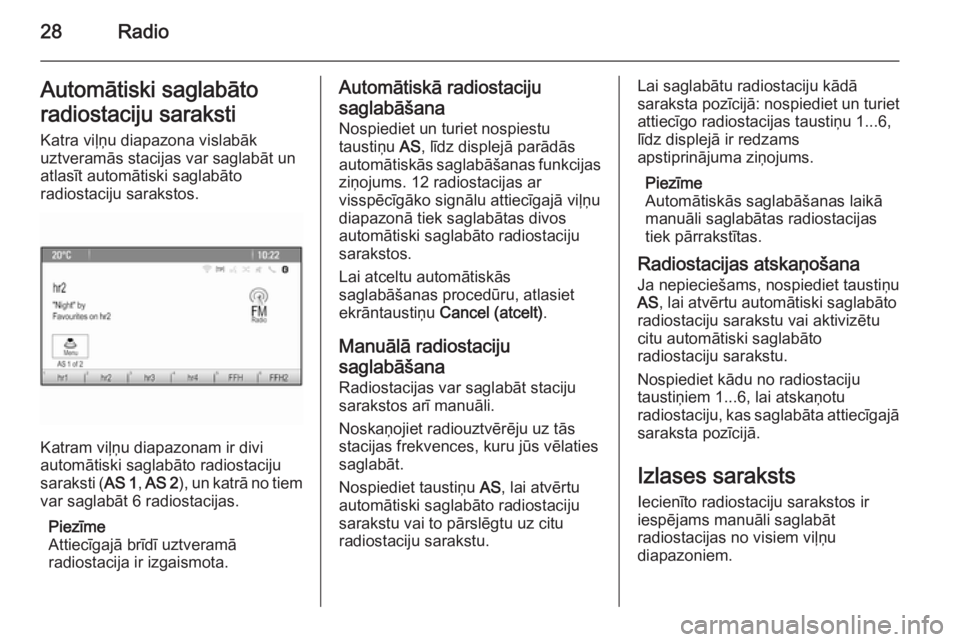
28RadioAutomātiski saglabāto
radiostaciju saraksti Katra viļņu diapazona vislabāk
uztveramās stacijas var saglabāt un
atlasīt automātiski saglabāto
radiostaciju sarakstos.
Katram viļņu diapazonam ir divi
automātiski saglabāto radiostaciju
saraksti ( AS 1, AS 2 ), un katrā no tiem
var saglabāt 6 radiostacijas.
Piezīme
Attiecīgajā brīdī uztveramā
radiostacija ir izgaismota.
Automātiskā radiostaciju
saglabāšana
Nospiediet un turiet nospiestu
taustiņu AS, līdz displejā parādās
automātiskās saglabāšanas funkcijas
ziņojums. 12 radiostacijas ar
visspēcīgāko signālu attiecīgajā viļņu
diapazonā tiek saglabātas divos
automātiski saglabāto radiostaciju
sarakstos.
Lai atceltu automātiskās
saglabāšanas procedūru, atlasiet
ekrāntaustiņu Cancel (atcelt) .
Manuālā radiostaciju
saglabāšana
Radiostacijas var saglabāt staciju
sarakstos arī manuāli.
Noskaņojiet radiouztvērēju uz tās
stacijas frekvences, kuru jūs vēlaties
saglabāt.
Nospiediet taustiņu AS, lai atvērtu
automātiski saglabāto radiostaciju
sarakstu vai to pārslēgtu uz citu
radiostaciju sarakstu.Lai saglabātu radiostaciju kādā
saraksta pozīcijā: nospiediet un turiet
attiecīgo radiostacijas taustiņu 1...6,
līdz displejā ir redzams
apstiprinājuma ziņojums.
Piezīme
Automātiskās saglabāšanas laikā
manuāli saglabātas radiostacijas
tiek pārrakstītas.
Radiostacijas atskaņošana
Ja nepieciešams, nospiediet taustiņu
AS , lai atvērtu automātiski saglabāto
radiostaciju sarakstu vai aktivizētu
citu automātiski saglabāto
radiostaciju sarakstu.
Nospiediet kādu no radiostaciju
taustiņiem 1...6, lai atskaņotu
radiostaciju, kas saglabāta attiecīgajā saraksta pozīcijā.
Izlases saraksts Iecienīto radiostaciju sarakstos ir
iespējams manuāli saglabāt
radiostacijas no visiem viļņu
diapazoniem.
Page 29 of 237
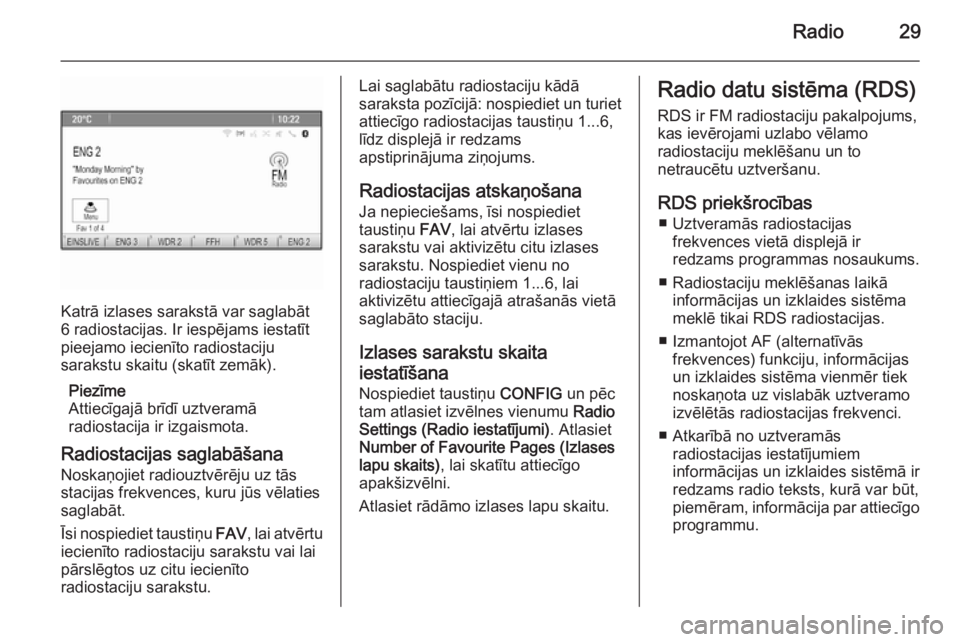
Radio29
Katrā izlases sarakstā var saglabāt
6 radiostacijas. Ir iespējams iestatīt
pieejamo iecienīto radiostaciju
sarakstu skaitu (skatīt zemāk).
Piezīme
Attiecīgajā brīdī uztveramā
radiostacija ir izgaismota.
Radiostacijas saglabāšana Noskaņojiet radiouztvērēju uz tās
stacijas frekvences, kuru jūs vēlaties
saglabāt.
Īsi nospiediet taustiņu FAV, lai atvērtu
iecienīto radiostaciju sarakstu vai lai
pārslēgtos uz citu iecienīto
radiostaciju sarakstu.
Lai saglabātu radiostaciju kādā
saraksta pozīcijā: nospiediet un turiet
attiecīgo radiostacijas taustiņu 1...6,
līdz displejā ir redzams
apstiprinājuma ziņojums.
Radiostacijas atskaņošana
Ja nepieciešams, īsi nospiediet
taustiņu FAV, lai atvērtu izlases
sarakstu vai aktivizētu citu izlases
sarakstu. Nospiediet vienu no
radiostaciju taustiņiem 1...6, lai
aktivizētu attiecīgajā atrašanās vietā
saglabāto staciju.
Izlases sarakstu skaita
iestatīšana
Nospiediet taustiņu CONFIG un pēc
tam atlasiet izvēlnes vienumu Radio
Settings (Radio iestatījumi) . Atlasiet
Number of Favourite Pages (Izlases lapu skaits) , lai skatītu attiecīgo
apakšizvēlni.
Atlasiet rādāmo izlases lapu skaitu.Radio datu sistēma (RDS)
RDS ir FM radiostaciju pakalpojums,
kas ievērojami uzlabo vēlamo
radiostaciju meklēšanu un to
netraucētu uztveršanu.
RDS priekšrocības ■ Uztveramās radiostacijas frekvences vietā displejā ir
redzams programmas nosaukums.
■ Radiostaciju meklēšanas laikā informācijas un izklaides sistēma
meklē tikai RDS radiostacijas.
■ Izmantojot AF (alternatīvās frekvences) funkciju, informācijas
un izklaides sistēma vienmēr tiek
noskaņota uz vislabāk uztveramo
izvēlētās radiostacijas frekvenci.
■ Atkarībā no uztveramās radiostacijas iestatījumiem
informācijas un izklaides sistēmā ir
redzams radio teksts, kurā var būt,
piemēram, informācija par attiecīgo programmu.
Page 31 of 237
![OPEL MOKKA 2014 Informācijas un izklaides sistēmas rokasgrāmata (in Latvian) Radio31
■ Ja radio satiksmes ziņupakalpojums ir ieslēgts, displejā ir
redzams rādījums [ ].
■ Ja tobrīd uztveramā radiostacija nav satiksmes ziņu stacija, tiek
automātiski uzsākta tuvā OPEL MOKKA 2014 Informācijas un izklaides sistēmas rokasgrāmata (in Latvian) Radio31
■ Ja radio satiksmes ziņupakalpojums ir ieslēgts, displejā ir
redzams rādījums [ ].
■ Ja tobrīd uztveramā radiostacija nav satiksmes ziņu stacija, tiek
automātiski uzsākta tuvā](/img/37/25942/w960_25942-30.png)
Radio31
■ Ja radio satiksmes ziņupakalpojums ir ieslēgts, displejā ir
redzams rādījums [ ].
■ Ja tobrīd uztveramā radiostacija nav satiksmes ziņu stacija, tiek
automātiski uzsākta tuvākās
satiksmes ziņu radiostacijas
meklēšana.
■ Ja radio satiksmes ziņu pakalpojuma radiostacija ir atrasta,
displejā ir redzams simbols [TP].
Satiksmes paziņojumu skaļums
Lai noregulētu satiksmes paziņojumu skaļumu, atlasiet izvēlnes vienumuTraffic Volume (Satiksmes
paziņojumu skaļums) . Tiek atvērta
attiecīgā apakšizvēlne. Pēc
nepieciešamības pielāgojiet
iestatījumu.
Lai klausītos tikai satiksmes
paziņojumus
Ieslēdziet radio satiksmes ziņu
pakalpojumu un samaziniet
informācijas un izklaides sistēmas
skaļumu līdz nullei.Satiksmes paziņojumu bloķēšana
Lai bloķētu satiksmes paziņojumu,
piemēram, CD/MP3 atskaņošanas
laikā:
Nospiediet taustiņu TP vai TP
ziņojumā atlasiet ekrāntaustiņu
Cancel (atcelt) .
Satiksmes paziņojuma atskaņošana tiek atcelta, taču radio satiksmes ziņu
pakalpojums paliek ieslēgts.
Laika automātiska regulēšana
Sistēma pastāvīgi saņem informāciju
par pašreizējo laiku un datumu.
Ja vēlaties, lai laika un datuma
iestatījumi tiktu atjaunināti
automātiski, aktivizējiet izvēlnes
vienumu RDS Auto Time Adjust (RDS
automātiska laika regulēšana) .
Ja vēlaties laiku un datumu iestatīt
manuāli, deaktivizējiet izvēlnes
vienumu RDS Auto Time Adjust (RDS
automātiska laika regulēšana) .Digitālā audio apraide
Digitālā audio apraide (DAB) ir
novatoriska un universāla apraides
sistēma.
Vispārēja informācija ■ DAB radiostacijas uztveršanas laikā displejā stacijas frekvences
vietā ir redzams programmas
nosaukums.
■ Izmantojot DAB, ir iespējama vairāku radio programmu
(pakalpojumu) pārraidīšana vienā
frekvencē (ansamblī).
■ Papildus augstas kvalitātes digitālajiem audio pakalpojumiem
DAB spēj arī pārraidīt ar
programmu saistītus datus un
daudz dažādu citu datu, tostarp ar
braucienu un satiksmi saistītu
informāciju.
■ Skaņas atveidošana tiek nodrošināta, kamēr vien konkrētais
DAB uztvērējs spēj uztvert
raidstacijas pārraidīto signālu (pat
tad, ja signāls ir ļoti vājš).
Page 33 of 237
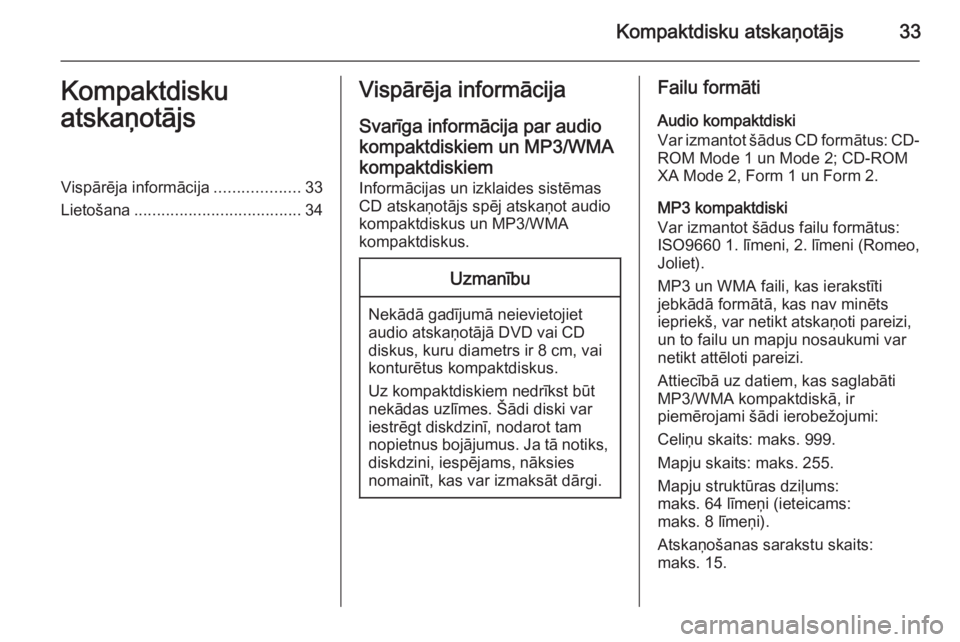
Kompaktdisku atskaņotājs33Kompaktdisku
atskaņotājsVispārēja informācija ...................33
Lietošana ..................................... 34Vispārēja informācija
Svarīga informācija par audio
kompaktdiskiem un MP3/WMA kompaktdiskiem Informācijas un izklaides sistēmas
CD atskaņotājs spēj atskaņot audio
kompaktdiskus un MP3/WMA
kompaktdiskus.Uzmanību
Nekādā gadījumā neievietojiet audio atskaņotājā DVD vai CD
diskus, kuru diametrs ir 8 cm, vai
konturētus kompaktdiskus.
Uz kompaktdiskiem nedrīkst būt
nekādas uzlīmes. Šādi diski var
iestrēgt diskdzinī, nodarot tam
nopietnus bojājumus. Ja tā notiks, diskdzini, iespējams, nāksies
nomainīt, kas var izmaksāt dārgi.
Failu formāti
Audio kompaktdiski
Var izmantot šādus CD formātus: CD- ROM Mode 1 un Mode 2; CD-ROM
XA Mode 2, Form 1 un Form 2.
MP3 kompaktdiski
Var izmantot šādus failu formātus:
ISO9660 1. līmeni, 2. līmeni (Romeo,
Joliet).
MP3 un WMA faili, kas ierakstīti
jebkādā formātā, kas nav minēts
iepriekš, var netikt atskaņoti pareizi,
un to failu un mapju nosaukumi var
netikt attēloti pareizi.
Attiecībā uz datiem, kas saglabāti
MP3/WMA kompaktdiskā, ir
piemērojami šādi ierobežojumi:
Celiņu skaits: maks. 999.
Mapju skaits: maks. 255.
Mapju struktūras dziļums:
maks. 64 līmeņi (ieteicams:
maks. 8 līmeņi).
Atskaņošanas sarakstu skaits:
maks. 15.
Page 37 of 237
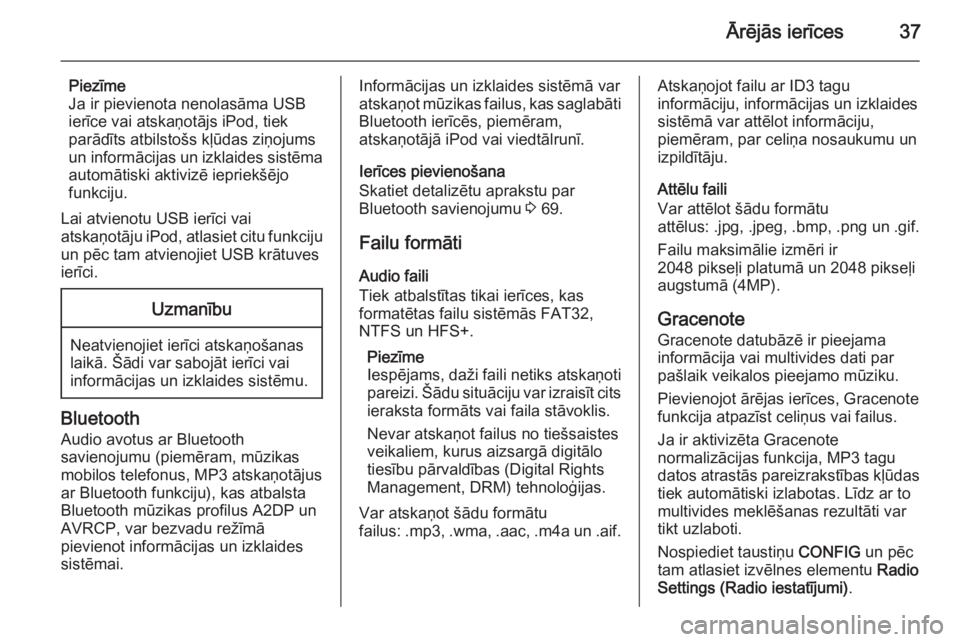
Ārējās ierīces37
Piezīme
Ja ir pievienota nenolasāma USB
ierīce vai atskaņotājs iPod, tiek
parādīts atbilstošs kļūdas ziņojums
un informācijas un izklaides sistēma
automātiski aktivizē iepriekšējo
funkciju.
Lai atvienotu USB ierīci vai
atskaņotāju iPod, atlasiet citu funkciju un pēc tam atvienojiet USB krātuves
ierīci.Uzmanību
Neatvienojiet ierīci atskaņošanas
laikā. Šādi var sabojāt ierīci vai
informācijas un izklaides sistēmu.
Bluetooth
Audio avotus ar Bluetooth
savienojumu (piemēram, mūzikas
mobilos telefonus, MP3 atskaņotājus
ar Bluetooth funkciju), kas atbalsta
Bluetooth mūzikas profilus A2DP un
AVRCP, var bezvadu režīmā
pievienot informācijas un izklaides
sistēmai.
Informācijas un izklaides sistēmā var
atskaņot mūzikas failus, kas saglabāti
Bluetooth ierīcēs, piemēram,
atskaņotājā iPod vai viedtālrunī.
Ierīces pievienošana
Skatiet detalizētu aprakstu par
Bluetooth savienojumu 3 69.
Failu formāti
Audio faili
Tiek atbalstītas tikai ierīces, kas
formatētas failu sistēmās FAT32,
NTFS un HFS+.
Piezīme
Iespējams, daži faili netiks atskaņoti pareizi. Šādu situāciju var izraisīt citsieraksta formāts vai faila stāvoklis.
Nevar atskaņot failus no tiešsaistes
veikaliem, kurus aizsargā digitālo
tiesību pārvaldības (Digital Rights
Management, DRM) tehnoloģijas.
Var atskaņot šādu formātu
failus: .mp3, .wma , .aac , .m4a un .aif.Atskaņojot failu ar ID3 tagu
informāciju, informācijas un izklaides
sistēmā var attēlot informāciju,
piemēram, par celiņa nosaukumu un
izpildītāju.
Attēlu faili
Var attēlot šādu formātu
attēlus: .jpg, .jpeg, .bmp, .png un .gif.
Failu maksimālie izmēri ir
2048 pikseļi platumā un 2048 pikseļi
augstumā (4MP).
GracenoteGracenote datubāzē ir pieejama
informācija vai multivides dati par
pašlaik veikalos pieejamo mūziku.
Pievienojot ārējas ierīces, Gracenote
funkcija atpazīst celiņus vai failus.
Ja ir aktivizēta Gracenote
normalizācijas funkcija, MP3 tagu
datos atrastās pareizrakstības kļūdas
tiek automātiski izlabotas. Līdz ar to
multivides meklēšanas rezultāti var
tikt uzlaboti.
Nospiediet taustiņu CONFIG un pēc
tam atlasiet izvēlnes elementu Radio
Settings (Radio iestatījumi) .
Page 39 of 237
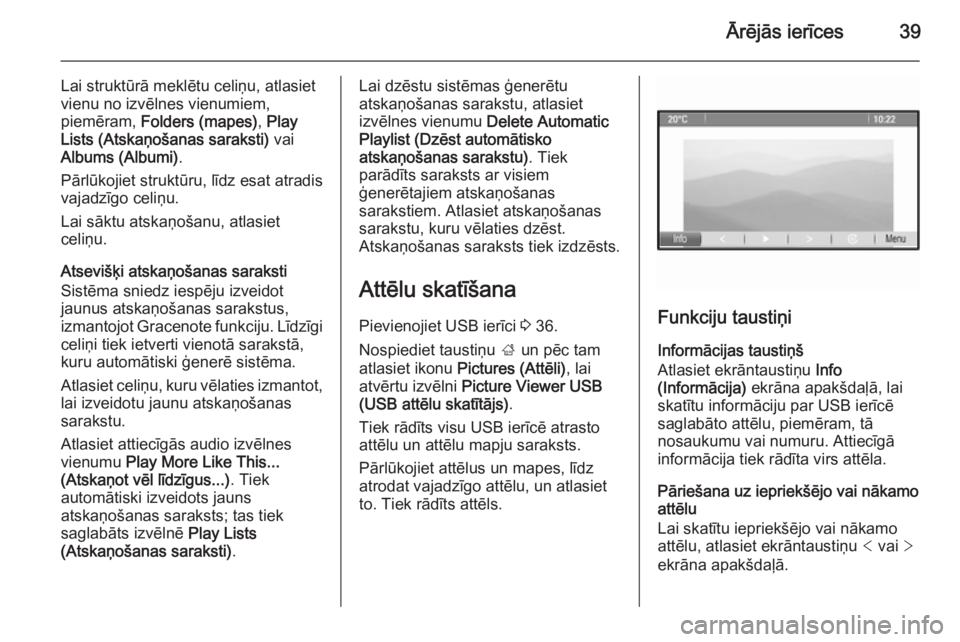
Ārējās ierīces39
Lai struktūrā meklētu celiņu, atlasiet
vienu no izvēlnes vienumiem,
piemēram, Folders (mapes) , Play
Lists (Atskaņošanas saraksti) vai
Albums (Albumi) .
Pārlūkojiet struktūru, līdz esat atradis
vajadzīgo celiņu.
Lai sāktu atskaņošanu, atlasiet
celiņu.
Atsevišķi atskaņošanas saraksti
Sistēma sniedz iespēju izveidot
jaunus atskaņošanas sarakstus,
izmantojot Gracenote funkciju. Līdzīgi
celiņi tiek ietverti vienotā sarakstā,
kuru automātiski ģenerē sistēma.
Atlasiet celiņu, kuru vēlaties izmantot,
lai izveidotu jaunu atskaņošanas
sarakstu.
Atlasiet attiecīgās audio izvēlnes
vienumu Play More Like This...
(Atskaņot vēl līdzīgus...) . Tiek
automātiski izveidots jauns
atskaņošanas saraksts; tas tiek
saglabāts izvēlnē Play Lists
(Atskaņošanas saraksti) .Lai dzēstu sistēmas ģenerētu
atskaņošanas sarakstu, atlasiet
izvēlnes vienumu Delete Automatic
Playlist (Dzēst automātisko
atskaņošanas sarakstu) . Tiek
parādīts saraksts ar visiem
ģenerētajiem atskaņošanas
sarakstiem. Atlasiet atskaņošanas
sarakstu, kuru vēlaties dzēst.
Atskaņošanas saraksts tiek izdzēsts.
Attēlu skatīšanaPievienojiet USB ierīci 3 36.
Nospiediet taustiņu ; un pēc tam
atlasiet ikonu Pictures (Attēli) , lai
atvērtu izvēlni Picture Viewer USB
(USB attēlu skatītājs) .
Tiek rādīts visu USB ierīcē atrasto
attēlu un attēlu mapju saraksts.
Pārlūkojiet attēlus un mapes, līdz
atrodat vajadzīgo attēlu, un atlasiet
to. Tiek rādīts attēls.
Funkciju taustiņi
Informācijas taustiņš
Atlasiet ekrāntaustiņu Info
(Informācija) ekrāna apakšdaļā, lai
skatītu informāciju par USB ierīcē
saglabāto attēlu, piemēram, tā
nosaukumu vai numuru. Attiecīgā
informācija tiek rādīta virs attēla.
Pāriešana uz iepriekšējo vai nākamo
attēlu
Lai skatītu iepriekšējo vai nākamo
attēlu, atlasiet ekrāntaustiņu < vai >
ekrāna apakšdaļā.
Page 47 of 237
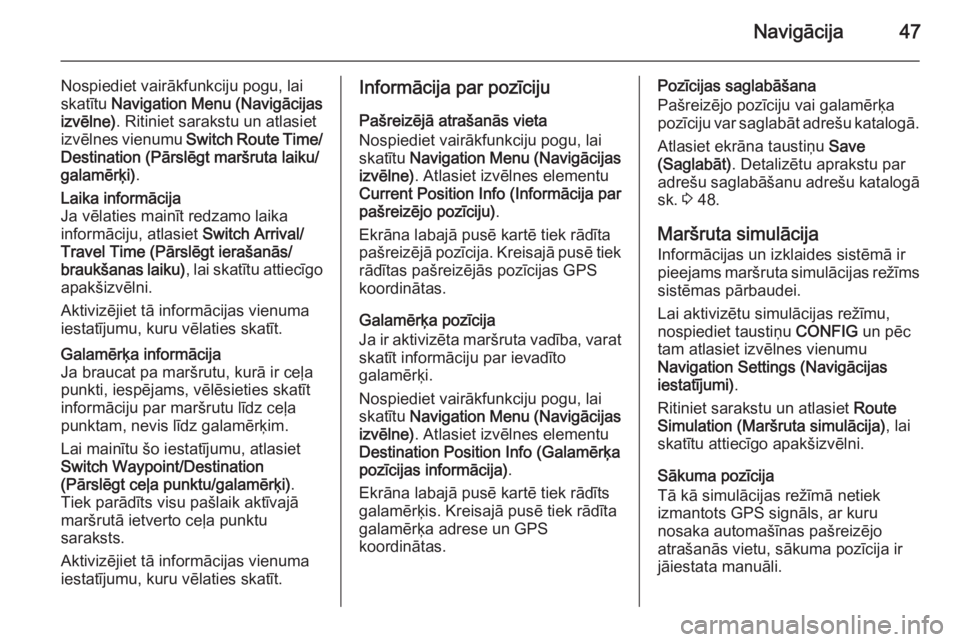
Navigācija47
Nospiediet vairākfunkciju pogu, lai
skatītu Navigation Menu (Navigācijas
izvēlne) . Ritiniet sarakstu un atlasiet
izvēlnes vienumu Switch Route Time/
Destination (Pārslēgt maršruta laiku/
galamērķi) .Laika informācija
Ja vēlaties mainīt redzamo laika
informāciju, atlasiet Switch Arrival/
Travel Time (Pārslēgt ierašanās/
braukšanas laiku) , lai skatītu attiecīgo
apakšizvēlni.
Aktivizējiet tā informācijas vienuma
iestatījumu, kuru vēlaties skatīt.Galamērķa informācija
Ja braucat pa maršrutu, kurā ir ceļa
punkti, iespējams, vēlēsieties skatīt
informāciju par maršrutu līdz ceļa
punktam, nevis līdz galamērķim.
Lai mainītu šo iestatījumu, atlasiet
Switch Waypoint/Destination
(Pārslēgt ceļa punktu/galamērķi) .
Tiek parādīts visu pašlaik aktīvajā maršrutā ietverto ceļa punktu
saraksts.
Aktivizējiet tā informācijas vienuma
iestatījumu, kuru vēlaties skatīt.Informācija par pozīciju
Pašreizējā atrašanās vieta
Nospiediet vairākfunkciju pogu, lai
skatītu Navigation Menu (Navigācijas
izvēlne) . Atlasiet izvēlnes elementu
Current Position Info (Informācija par
pašreizējo pozīciju) .
Ekrāna labajā pusē kartē tiek rādīta
pašreizējā pozīcija. Kreisajā pusē tiek rādītas pašreizējās pozīcijas GPS
koordinātas.
Galamērķa pozīcija
Ja ir aktivizēta maršruta vadība, varat
skatīt informāciju par ievadīto
galamērķi.
Nospiediet vairākfunkciju pogu, lai
skatītu Navigation Menu (Navigācijas
izvēlne) . Atlasiet izvēlnes elementu
Destination Position Info (Galamērķa
pozīcijas informācija) .
Ekrāna labajā pusē kartē tiek rādīts
galamērķis. Kreisajā pusē tiek rādīta
galamērķa adrese un GPS
koordinātas.Pozīcijas saglabāšana
Pašreizējo pozīciju vai galamērķa
pozīciju var saglabāt adrešu katalogā.
Atlasiet ekrāna taustiņu Save
(Saglabāt) . Detalizētu aprakstu par
adrešu saglabāšanu adrešu katalogā sk. 3 48.
Maršruta simulācija Informācijas un izklaides sistēmā ir
pieejams maršruta simulācijas režīms
sistēmas pārbaudei.
Lai aktivizētu simulācijas režīmu,
nospiediet taustiņu CONFIG un pēc
tam atlasiet izvēlnes vienumu
Navigation Settings (Navigācijas iestatījumi) .
Ritiniet sarakstu un atlasiet Route
Simulation (Maršruta simulācija) , lai
skatītu attiecīgo apakšizvēlni.
Sākuma pozīcija
Tā kā simulācijas režīmā netiek
izmantots GPS signāls, ar kuru
nosaka automašīnas pašreizējo
atrašanās vietu, sākuma pozīcija ir
jāiestata manuāli.